Cố gắng khởi động iPhone của bạn, chỉ để phát hiện ra nó bị mắc kẹt trên logo Apple? Đã thử mọi thứ bạn có thể nghĩ ra và để lại tự hỏi bạn sẽ làm thế nào để iPhone của mình khởi động bình thường? Giúp đỡ là trên đường đi. Chúng tôi đã giới thiệu cho bạn các mẹo hàng đầu của chúng tôi để hy vọng iPhone của bạn trở lại bình thường.
iPhone nói chung và đặc biệt là các mẫu mới hơn là những sản phẩm tuyệt vời của Apple và hiếm khi có vấn đề về phần cứng. Khi iPhone của bạn bị dính Logo Apple, điều đó thật khó chịu. IPhone khởi động và sau đó hiển thị màn hình trắng hoặc đen chỉ hiển thị logo Apple - về cơ bản khiến thiết bị không hoạt động được nhiều.
Làm theo các mẹo nhanh sau khi iPhone của bạn bị kẹt trên Logo Apple
- Làm sạch cổng sạc của bạn – tìm hiểu cách thực hiện tại đây
- Cắm thiết bị của bạn vào ổ cắm trên tường và để thiết bị sạc trong một hoặc nhiều giờ mà không bị gián đoạn
- Cắm điện và khởi động lại
- Buộc khởi động lại
- Sử dụng Chế độ khôi phục với máy tính và iTunes hoặc Finder
Khởi động lại nó hoặc buộc khởi động lại
Nếu khởi động lại thông thường không hiệu quả, hãy thử buộc khởi động lại thiết bị của bạn.
Tin tốt là bắt buộc khởi động lại sẽ không xóa BẤT KỲ nội dung nào khỏi thiết bị của bạn, bao gồm tất cả dữ liệu của bạn như Ảnh, Tin nhắn, v.v.;
Cách buộc khởi động lại iPhone tùy thuộc vào kiểu máy
- Các kiểu máy iPad và iPhone có Face ID: Nhấn và thả nhanh nút Tăng âm lượng. Nhấn và thả nhanh nút Giảm âm lượng. Sau đó nhấn và giữ nút Nguồn (Bên cạnh hoặc Trên cùng) cho đến khi thiết bị khởi động lại
- iPhone 7, iPhone 7 Plus và iPod touch thế hệ thứ 7 +: Nhấn và giữ cả nút Trên cùng (hoặc Bên cạnh) và các nút Giảm âm lượng cho đến khi bạn thấy logo Apple

- iPad có nút Home, iPhone 6s trở xuống và iPod touch thế hệ thứ 6 trở xuống: Nhấn và giữ cả nút Home và nút Trên cùng (hoặc Bên cạnh) cho đến khi bạn thấy logo Apple
iPhone vẫn bị dán logo Apple? Đi vào Chế độ khôi phục
Lựa chọn tốt nhất khi gặp vấn đề này là đặt iPhone của bạn vào chế độ khôi phục. Chế độ khôi phục là nơi đã xảy ra sự cố với phần mềm trên iPhone của bạn nên không thể sử dụng được. Do đó, để an toàn, bạn phải khôi phục thiết bị của mình.
Nếu bạn đang gặp phải sự cố này, vui lòng thử các bước sau để giải quyết. Bạn cần một máy tính chạy iTunes mới nhất để giải quyết vấn đề này.
Các bước để khắc phục sự cố iPhone bị treo logo Apple
- Sử dụng cáp do Apple cung cấp hoặc cáp MFI (dành cho iPhone), Cắm iPhone của bạn vào máy tính chạy iTunes hoặc Finder (dành cho macOS Catalina +)
- Thực hiện khởi động lại cưỡng bức. Nhấn và giữ Nguồn và nút Trang chủ (iPhone 6S trở xuống) hoặc nút Giảm âm lượng (iPhone 7) hoặc đối với các kiểu iPhone 8+, nhấn tăng âm lượng, giảm âm lượng rồi bật nguồn
- Tiếp tục giữ (các) nút cho đến khi thiết bị của bạn hiển thị màn hình chế độ khôi phục trên iDevice của bạn
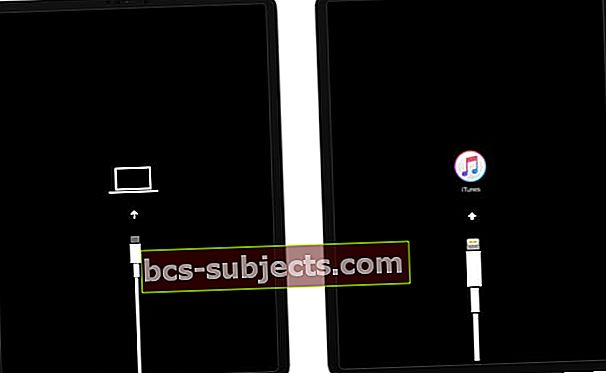 Chế độ khôi phục trông khác nhau tùy thuộc vào phiên bản iOS hoặc iPadOS trên thiết bị của bạn.
Chế độ khôi phục trông khác nhau tùy thuộc vào phiên bản iOS hoặc iPadOS trên thiết bị của bạn. - Bạn sẽ thấy thông báo từ iTunes / Finder cho biết đã tìm thấy thiết bị ở chế độ khôi phục
 Bạn sẽ thấy thông báo này trong iTunes hoặc Finder khi thiết bị của bạn ở chế độ khôi phục.
Bạn sẽ thấy thông báo này trong iTunes hoặc Finder khi thiết bị của bạn ở chế độ khôi phục. - Lần thử đầu tiên Cập nhật– Điều này có thể hoạt động hoặc không. Nếu không, hãy lặp lại các bước nhưng nhấp vào Khôi phục để khôi phục iPhone
- Cập nhật cố gắng cài đặt lại iOS hoặc iPadOS mà không xóa dữ liệu của bạn
- Khôi phục thay thế iOS hoặc iPadOS và xóa thiết bị, sau đó khôi phục sau đó từ bản sao lưu
- Nếu quá trình này mất hơn 15 phút, thiết bị của bạn sẽ tự động thoát khỏi chế độ khôi phục. Trong trường hợp đó, hãy lặp lại các bước
- Thiết bị hiển thị màn hình đen và cuối cùng được khôi phục
Yếu tố quan trọng ở đây là bạn cần thực hiện đúng Bước 2 và Bước 3. Nếu bạn thấy thông báo “Kết nối với iTunes / Finder” trên iPhone của mình, điều đó có nghĩa là thiết bị của bạn không ở chế độ khôi phục. Bạn có thể phải thử lại các bước.
Gặp lỗi trong Chế độ khôi phục?
Một số người dùng đã lưu ý rằng họ có thể gặp lỗi khôi phục bằng cách chỉ cần tháo thẻ SIM của thiết bị trong khi cố gắng khôi phục iPhone. Nếu bạn gặp thông báo lỗi trong quá trình khôi phục / khôi phục và bạn đang sử dụng cáp USB phù hợp, v.v., bạn có thể muốn khám phá việc tháo thẻ SIM ra khỏi iPhone của mình và thử nó.
Khi thiết bị đã khôi phục, bạn lắp lại Thẻ SIM vào iPhone của mình.
Nếu bạn tiếp tục thấy biểu trưng Apple và không có gì hoạt động, có thể đã xảy ra sự cố khi khởi động iPhone của bạn. Hãy thử Chế độ DFU (Cập nhật chương trình cơ sở thiết bị) ngăn iPhone của bạn khởi động hoàn toàn để iTunes hoặc Finder có thể khôi phục iPhone.
Ghé thăm Apple Store
Đối với những người vẫn còn bảo hành trên iPhone và sống gần cửa hàng Apple, bạn có thể muốn thiết lập một cuộc hẹn với thanh thiên tài để họ xem thiết bị và loại bỏ nó.
Tin tốt? Các cuộc hẹn trên Apple Store luôn miễn phí cho bạn!
Các tin xấu? Trừ khi thiết bị của bạn hiện đang được bảo hành theo Apple Care +, việc sửa chữa / thay thế sẽ phải trả phí.


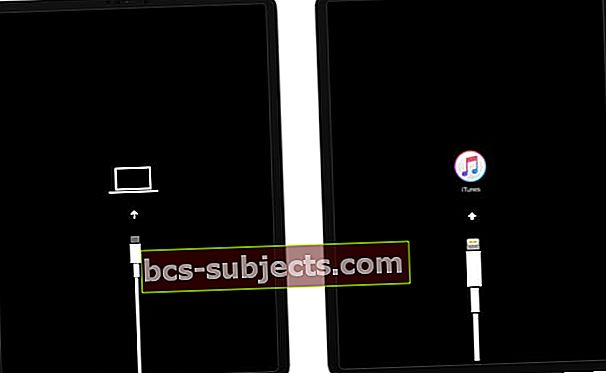 Chế độ khôi phục trông khác nhau tùy thuộc vào phiên bản iOS hoặc iPadOS trên thiết bị của bạn.
Chế độ khôi phục trông khác nhau tùy thuộc vào phiên bản iOS hoặc iPadOS trên thiết bị của bạn. Bạn sẽ thấy thông báo này trong iTunes hoặc Finder khi thiết bị của bạn ở chế độ khôi phục.
Bạn sẽ thấy thông báo này trong iTunes hoặc Finder khi thiết bị của bạn ở chế độ khôi phục.

